विंडोज ऑपरेटिंग सिस्टम, विशेषत: या ऑपरेटिंग सिस्टम अलीकडील रूपे प्रणाली-भर स्थाने, फोल्डर, आणि फायली फार कडक निर्बंध लादणे. हा एक नेटवर्क किंवा स्थानिक पीसी वर इतर कोणत्याही अतिथी वापरकर्ते वापरकर्ते बंद प्रभाग आहे तेव्हा विशेषतः उपयोगी आहे, आणि अनधिकृत वापरकर्त्यांना प्रतिबंधित करण्यासाठी एक प्रभावी सुरक्षा पर्याय आहे. हे देखील गंभीर संचयीका व फाइल प्रवेश मिळविण्यापासून व्हायरस, मालवेअर आणि इतर हानीकारक बाह्य स्त्रोत प्रतिबंधित करते. त्यामुळे, जेथे 'प्रवेश नाकारला त्रुटी प्रश्न उद्भवले?
तो कोणत्याही व्हायरस यंत्रणा कार्यरत मध्ये हस्तक्षेप तेव्हा सर्वात हल्ला सुरक्षा असुरक्षा विरुद्ध चालते आहे की एक सामान्य ज्ञान आहे. मात्र, विंडोज अलिकडील आवृत्तीशी विशेषत: Windows 8 आणि विंडोज 10 वर्धित आणि जोमदार प्रगत सुरक्षा सेटिंग्ज अशा प्रकारे अननुभवी वापरकर्ते दूर प्रणाली स्थाने पूर्ण प्रवेश ठेवून सुसज्ज आहेत.
तथापि, आपण काय, तर आपल्या प्रणालीकरीता वरील 'प्रवेश नाकारला त्रुटी संदेश किंवा परिस्थितीची चेहर्याचा आहेत? विंडोज अलीकडील रूपे करताना ही त्रुटी पाहण्यासाठी असामान्य नाही. तथापि, आपण ही त्रुटी चेहर्याचा, तर आपल्या प्रणालीकरीता वर काम कठीण होऊ शकतात, आणि त्यामुळे 'प्रवेश नाकारला त्रुटी परिस्थिती बरा करण्यासाठी महत्वाचे आहे. लेखातील, आम्ही एक 'प्रवेश नाकारला त्रुटी परिस्थिती त्यांच्या फाइल्स आणि फोल्डर्स रास्त मालकी पुन्हा शकता कसे ते पाहू.
'प्रवेश नाकारला त्रुटी परिस्थिती एक उपाय शोधत जाण्यासाठी दोन पद्धती आहेत. तथापि, हौशी वापरकर्ते सहजपणे, आम्ही फक्त एक ग्राफिकल वापरकर्ता संवाद माध्यमातून चालते विचार होईल. कमांड प्रॉम्प्ट पद्धत एकतर आहेत की विंडोज वागण्याचा तर व्यावसायिक आवाज किंवा मजबूत तांत्रिक पार्श्वभूमी आहे विषयावर राखीव जाऊ शकते. सामान्य वापरकर्त्यांसाठी, आम्ही कमांड प्रॉम्प्ट पद्धत सल्ला नाही, आणि म्हणून येथे यादी नाही.
'प्रवेश नाकारला त्रुटी स्थिती मात कसे:
हे अनेक पायऱ्या, आणि म्हणून, आम्ही आपण शांतपणे स्क्रीनशॉट अनुसरण आणि 'प्रवेश नाकारला त्रुटी परिस्थिती मात करण्यासाठी विनंती एक लांब प्रक्रिया आहे.
1. सुरू करण्यासाठी, आपण बदल करणे आवश्यक आहे प्रणाली फाइल राहणा आहे जेथे स्थान हलवा करणे आवश्यक आहे. Windows च्या नवीनतम रूपे प्रणाली फाइल लेखन प्रवेश सर्व प्रकारच्या नाकारू मात्र, आपण 'प्रवेश नाकारला त्रुटी परिस्थितीची चेहर्याचा जाईल. आपण सुधारित, ते हटविण्यासाठी किंवा फाइल नाव बदला प्रयत्न करताना स्क्रीन संवाद बॉक्स आहे 'अमान्य फाईल प्रवेश' आहे.
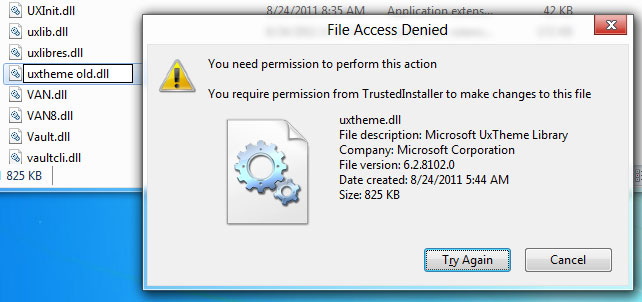
2. आपण मानक वापरकर्ता खाते धारक प्रणाली फायली मालकी बदलणे परवानगी नाही ते शक्य होणार नाही म्हणून, फाइल प्रवेश परवानग्या बदलू करण्यासाठी प्रशासकीय विशेषाधिकार असणे आवश्यक जाईल. आपण उजवी-क्लिक करा फाइल ज्या प्रवेश परवानग्या आवश्यक आहेत बदलणे, आणि 'गुणधर्म' निवडून अनुसरण. आपण वर्तमान फाइल प्रवेश परवानग्या पाहू इच्छित असल्यास 'सुरक्षा टॅब', निवडा 'प्रशासक' (<आपले वापरकर्ता खाते नाव> / प्रशासक) 'परवानग्या' बॉक्स पासून हलवा.
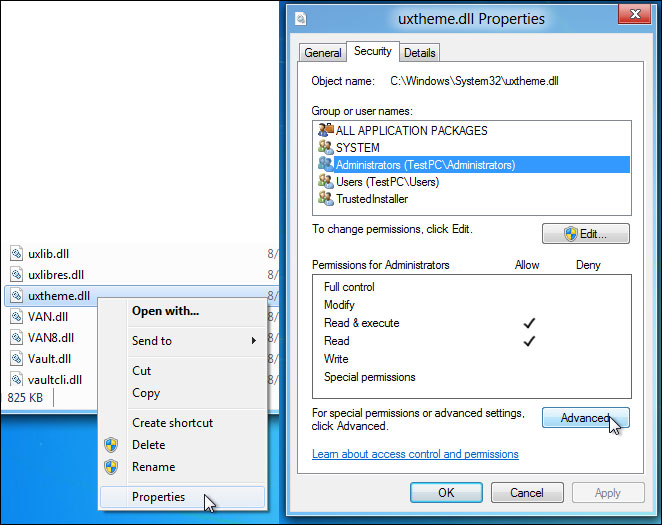
3. डीफॉल्ट सेटिंग्ज मते, फक्त 'प्रशासक' गट वापरकर्त्यांना वाचा आणि फाइल्स करू शकतो. तथापि, ते सुधारित आणि दाखल लेखन करण्याची परवानगी नाही. आपण पूर्ण लेखन प्रवेश प्राप्त करू इच्छित असल्यास, 'पुढे' वर क्लिक करा, परवानग्या बॉक्स खाली आढळू शकतात.
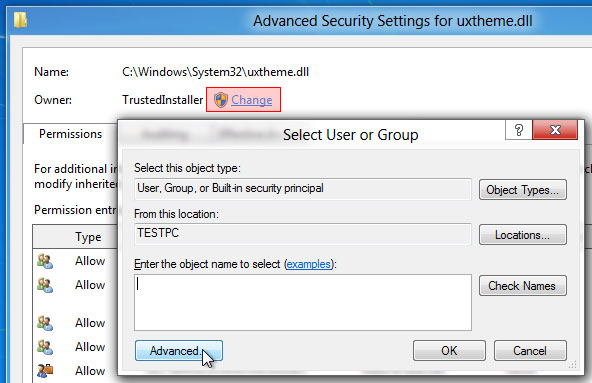
4. 'प्रगत सुरक्षा सेटिंग्ज' फाइल संवाद सर्व परवानगी नोंदी दर्शवित आहे खुली होईल. या मालकाचे नाव, इ असतात आणि पर्याय बदलण्यात वापरकर्ता फाइल प्रवेश परवानग्या बाजूने येतो आहे. 'बदला', 'वापरकर्ता किंवा गट निवडा' संवाद फाइल नवीन मालक निवडा मदत करण्यासाठी उघडेल क्लिक करून मालक बदला. यादी वापरकर्ता निवडण्यासाठी 'प्रगत' पर्याय वापरा. आपण 'प्रगत' बटण क्लिक करून हे करू शकता.
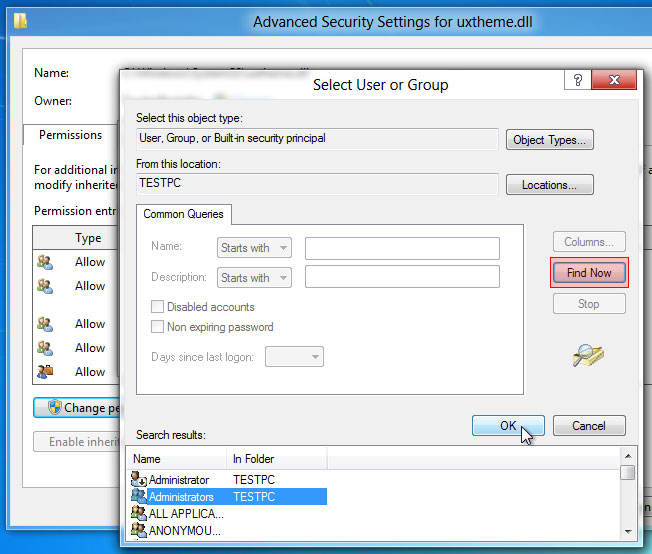
5. आपण 'पुढे' मोड मध्ये येतात तेव्हा, आपण 'आता शोधा' वर क्लिक करून सर्व उपलब्ध वापरकर्ते प्रवेश करू शकता. हे आपण मालकी देऊ इच्छित वापरकर्ता किंवा गट निवडण्याची अनुमती देणारा, तळाशी यादी वापरकर्त्यांना व प्रणाली वस्तू दाखवते. उदाहरणार्थ, आपण पूर्ण लेखन आणि 'प्रशासक' गटात आहे वापरकर्त्यास प्रवेश परवानगी देण्यास इच्छुक आहेत, आपण 'प्रशासक' निवडा आणि ओके दाबा पाहिजे. या 'प्रवेश नाकारला त्रुटी परिस्थिती मात एक महत्त्वपूर्ण पाऊल आहे. अधिक वापरकर्ते सूचीतून 'वापरकर्ते' गट जोडून जोडले जाऊ शकते.
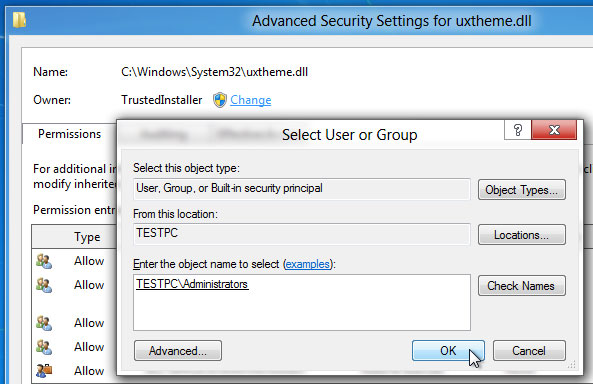
'वापरकर्ता निवडा किंवा गट' बंद 6. 'ठीक' वर क्लिक करा विंडो आपण 'प्रशासक' गट जोडले आहे नंतर.
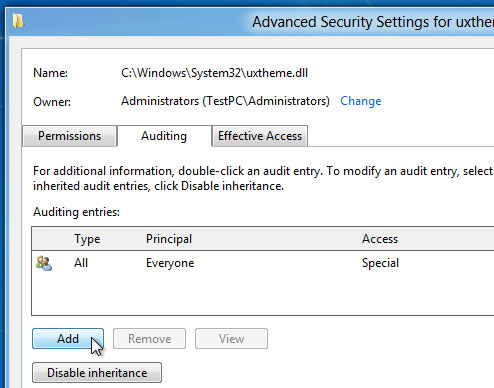
7 फाइल मालकी क्लिक यावर बदलले जाईल. आता, 'प्रवेश नाकारला त्रुटी परिस्थिती मात करण्यासाठी, आपण फाइल परवानगी (वाचन, कार्यान्वित, लेखन, व सुधारित) सुधारण्यास गट एक विशिष्ट' प्रशासकांना लेखा परीक्षण नोंद 'जोडण्याची गरज आहे. 'लेखा परीक्षण टॅब' वर शीर्षक नंतर 'जोडा' वर क्लिक करा.
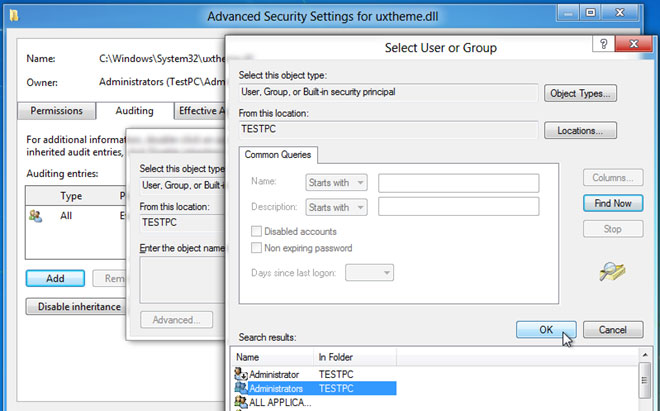
8 निवडा वापरकर्ता किंवा गट 'संवाद, उघडल्या जातील जे आपण हिशेब तपासणी नोंदी यादी मध्ये समाविष्ट करण्यासाठी वापरकर्ता ऑब्जेक्ट जोडण्याची परवानगी देते. वापरकर्त्याचे नाव स्वतः किंवा 'पुढे' वर क्लिक करून जोडले जाऊ शकते, आपण सूचीमधून वापरकर्ता निवडू शकता.

9. आपण फाइल परवानग्या निर्दिष्ट करण्यासाठी, जोडून लेखापरीक्षण नोंदी 'प्रशासक' पूर्ण केल्यानंतर, तो एक 'ऑडिटिंग प्रवेश' संवाद उघडते. एक 'प्रगत परवानग्या दर्शवा' पाहण्यासाठी आणि / फाइल कार्यान्वित ट्रॅवर्स फोल्डर सर्व फाइल संबंधित प्रवेश परवानग्या सक्षम करण्यासाठी क्लिक करू शकता, विशेषता वाचा, विस्तारित विशेषता वाचा, फायली तयार / डेटा लिहितात, विशेषता लिहा, हटवू, परवानगी, परवानग्या बदलू वाचा, मालकी आणि जास्त वापर करतात. आपण 'प्रकार' ड्रॉप-डाऊन मेन्यू पासून 'यशस्वी' निवडू शकता, आणि 'पूर्ण नियंत्रण' सक्षम आणि ठीक दाबा.
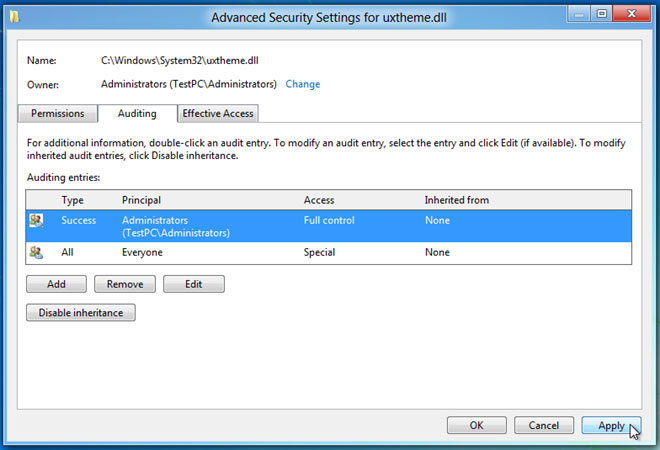
10 हे दिले वापरकर्त्यासाठी फाइल परवानग्या निश्चित करते. 'प्रवेश नाकारला त्रुटी परिस्थिती मात करण्यासाठी, आपण क्लिक करा प्रवेश परवानग्या दाखल बदल करण्यासाठी' ठीक 'त्यानंतर' लागू करा '.
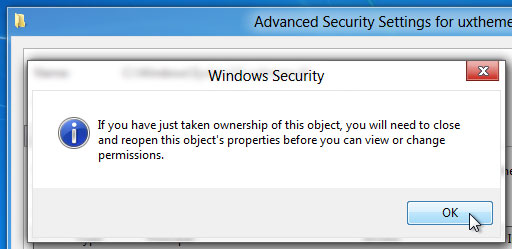
11 फाइल प्रवेश परवानगी करण्यासाठी क्लिक केल्यानंतर, विंडोज सुरक्षा संवाद अधिक सुरक्षा आणि परवानगी सेटिंग्ज दाखल केलेले बदल पुष्टी जे. 'ठीक' क्लिक करा आणि नंतर 'प्रगत सुरक्षा सेटिंग्ज' पासून हलवा आणि दाखल गुणधर्म संवाद.
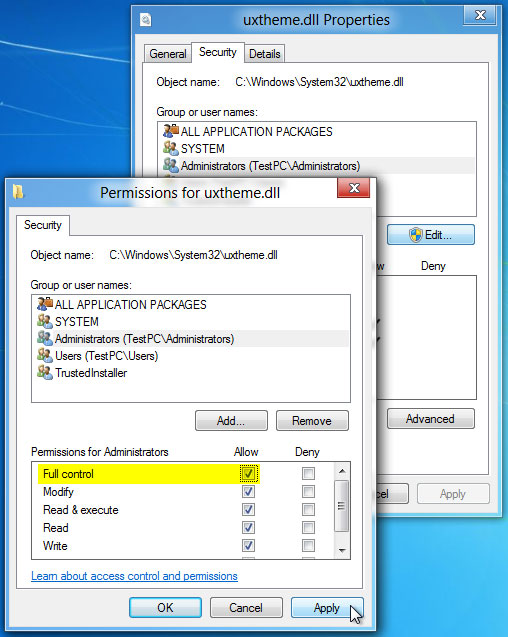
12 गेल्या पावले फाइल गुणधर्म संवाद उघडणे, सुरक्षा टॅब वर शीर्षक आणि 'संपादन' वर क्लिक यांचा समावेश आहे. आता, आपल्याला 'प्रशासक' गट संबंधित लोक फाइल प्रवेश परवानग्या बदलण्याची परवानगी देते. आपण आता यादी वापरकर्ता निवडू शकता, आणि दाखल परवानगी द्या अंतर्गत, संपूर्ण फाइल प्रवेश परवानगी प्राप्त करण्यासाठी 'पूर्ण नियंत्रण' चेकबॉक्स तपासा.
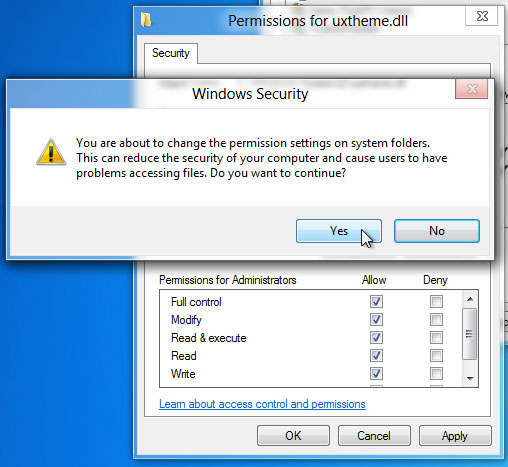
13 एक डायलॉग बॉक्स पॉप-अप स्क्रीन कारवाई खात्री वर होईल. क्लिक करा 'होय' आणि दिलेल्या फाइल पूर्ण फाइल प्रवेश नियंत्रण मिळवतात.
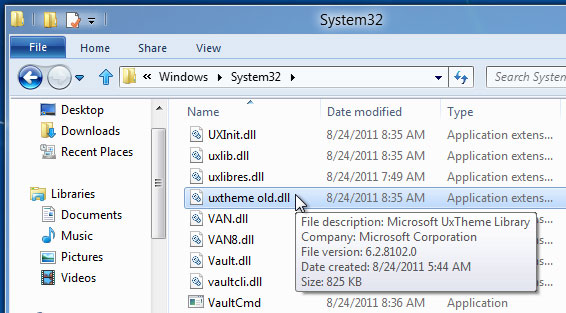
आम्ही वरील पद्धती पासून पाहू म्हणून 'प्रवेश नाकारला त्रुटी परिस्थिती उपाय मिळत शक्य नाही. फाइल आपण मालकी कायम राखले आहे केल्यानंतर, आपण फाइल आपल्या गरजेनुसार बदल करू शकता.

- त्वरीत कोणत्याही स्टोरेज साधन पासून 550+ स्वरूपात फाइल पुनर्प्राप्त, सुरक्षितपणे आणि पूर्णपणे.
- आपण वेगवेगळ्या घटनांमध्ये अंतर्गत गमावलेला फायली पुनर्प्राप्त करण्यासाठी 3 रिकवरी
- कचरा पेटी, हार्ड ड्राइव्ह, मेमरी कार्ड, फ्लॅश ड्राइव्ह, डिजिटल कॅमेरा आणि कॅमकॉर्डर डेटा पुनर्प्राप्ती समर्थन
- पुनर्प्राप्ती करण्यापूर्वी पूर्वावलोकन आपण पसंतीचा पुनर्प्राप्ती करण्यास परवानगी देते
- समर्थित ओएस: विंडोज 10/8/7 / XP / Vista, Mac OS X (Mac OS X 10.6, 10.7 आणि 10.8, 10.9, 10.10 योस्माइट, एल कॅपिटनच्या, सिएरा) iMac, MacBook, मॅक वर प्रो इ
Компьютерийн асуудлууд
- Компьютерийн Сүйрлийн асуудлууд +
- Win10-д Дэлгэц алдаа +
- Computer-ийн асуудлыг шийдэж +
-
- Компьютерийн дассан Унтах
- өөр өөр OS ашиглах үед эхлэх гэж үү?
- Сонголт сэргээх идэвхжүүлэх
- "Хандалт дутаж" шийдвэрлэх
- Бага санах ойн алдаа
- DLL файлуудыг Сураггүй
- PC хаасан байх болно
- Алдаа 15 Файл олж чадаагүй
- ажиллаж чадахгүй галт хана нь
- BIOS-г орж чадахгүй байна
- Компьютерийн хэт халалтыг
- Unmountable ачаалах хэмжээ алдаа
- AMD-н Түргэн урсгал алдаа
- "Fan дуу нь хэт чанга" сонин
- ажиллаж чадахгүй Shift түлхүүр
- Компьютер дээр ямар ч дуу чимээ
- "Taskbar алга болсон" алдаа
- Компьютерийн удаан ажиллаж байгаа
- Компьютерийн автоматаар ачаалж
- Компьютерийн дээр эргэж байх болно
- Windows-дахь өндөр CPU-ийн хэрэглээ
- WiFi холбогдож чадахгүй байна
- "Хатуу диск Bad салбарын"
- Хатуу диск Илэрсэн ороогүй байна?
- Windows 10 интернэтэд холбогдож чадахгүй байна
- Windows 10 Safe Mode орж чадахгүй






